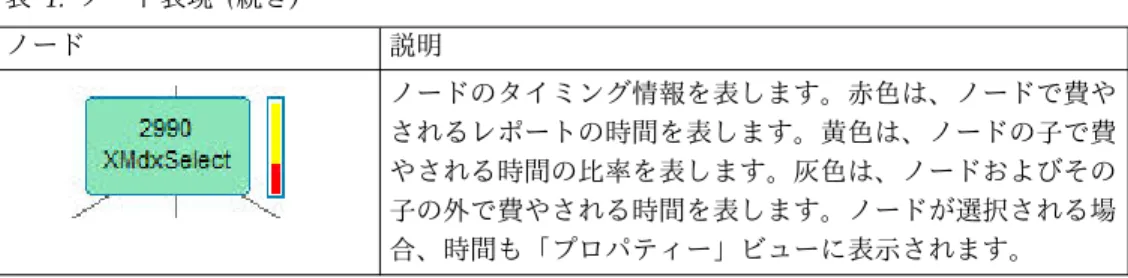IBM Cognos Dynamic Query Analyzer
バージョン
11.0.0
ユーザー・ガイド
© 製品情報
このドキュメントは IBM Cognos Analytics バージョン 11.0.0 を対象として作成されています。また、その後のリリースも 対象となる場合があります。
お客様の環境によっては、資料中の円記号がバックスラッシュと表示されたり、バックスラッシュが円記号と表示されたりす る場合があります。
原典: IBM Cognos Dynamic Query Analyzer Version 11.0.0 User Guide 発行: 日本アイ・ビー・エム株式会社
担当: トランスレーション・サービス・センター
著作権
Licensed Materials - Property of IBM
© Copyright IBM Corp. 2012, 2018.
IBM、IBM ロゴおよび ibm.com は、世界の多くの国で登録された International Business Machines Corporation の商標で す。他の製品名およびサービス名等は、それぞれ IBM または各社の商標である場合があります。現時点での IBM の商標リ ストについては、www.ibm.com/legal/copytrade.shtml をご覧ください。
他の会社名、製品名およびサービス名等はそれぞれ各社の商標です。
v Adobe、Adobe ロゴ、PostScript、PostScript ロゴは、Adobe Systems Incorporated の米国およびその他の国における登 録商標または商標です。
v Microsoft、Windows、Windows NT および Windows ロゴは、Microsoft Corporation の米国およびその他の国におけ る商標です。
v インテル、Intel、Intel ロゴ、Intel Inside、Intel Inside ロゴ、Centrino、Intel Centrino ロゴ、Celeron、Xeon、Intel SpeedStep、Itanium、および Pentium は、Intel Corporation または子会社の米国およびその他の国における商標または 登録商標です。
v Linux は、Linus Torvalds の米国およびその他の国における登録商標です。 v UNIX は The Open Group の米国およびその他の国における登録商標です。
v Java およびすべての Java 関連の商標およびロゴは Oracle やその関連会社の米国およびその他の国における商標または 登録商標です。
目次
はじめに
. . . v
第
1
章 新機能
. . . 1
10.2.2 の新機能 . . . 1 10.2.1.1 の新機能 . . . 2 10.2.1 の新機能 . . . 3 10.2.0 での新機能. . . 3第
2
章
Cognos Dynamic Query Analyzer
のご利用の手引き
. . . 5
Cognos Dynamic Query Analyzer . . . 5
Aggregate Advisor を使った動的キューブ・パフォーマンスの最適化 . . . 5 データベース内集計の派生元 . . . 7 Aggregate Advisor の実行 . . . 10 Aggregate Advisor 結果 . . . 11 クエリー・ログ・ファイルの分析 . . . 13 動的クエリー・モードを使用するレポートの実行 . . . 14 クエリー・ログ・ファイルのオープン . . . . . . . . . . . . . . . . . . . . . . . . . 15 クエリー・ログ・ファイルの閲覧 . . . 17 DQM サーバー・ログ . . . 19
付録
A. Cognos Dynamic Query Analyzer
のユーザー補助機能
. . . 21
IBM とユーザー補助機能 . . . 21
付録
B. Cognos Dynamic Query Analyzer
のトラブルシューティング
. . . 23
クエリー・ログ・ファイルにアクセスできない . . . . . . . . . . . . . . . . . . . . . . . 23
索引
. . . 25
はじめに
IBM® Cognos® Dynamic Query Analyzer は、クエリー可視化ツールです。これを
使用すると、IBM Cognos Analytics で動的クエリー・レポートを実行するときに 生成されるクエリー・ログを視覚化およびトラブルシューティングすることができ ます。加えて、Cognos Dynamic Query Analyzer には Aggregate Advisor が含 まれています。これは、動的キューブのパフォーマンスおよび構造を分析し、キュ ーブ・パフォーマンス向上のための集約の作成に関する提案を行うツールです。
対象読者
このマニュアルは、動的クエリー・レポートでレポートを分析してパフォーマン ス・ボトルネックを見つけるために Cognos Dynamic Query Analyzer を使用する レポート管理者を対象としています。
加えて、モデル作成者および管理者は、Aggregate Advisor を使用して動的キュー ブを最適化できます。
情報の入手方法
翻訳されたすべての資料を含む、製品資料を Web で検索するには、IBM
Knowledge Center (http://www.ibm.com/support/knowledgecenter) にアクセス してください。
将来の見通しに関する記述
このドキュメントには製品の現在の機能が記載されています。現在利用できない項 目への言及が含まれる場合もありますが、将来的に使用可能になることを示唆する ものではありません。このような言及は、なんらかの資料、規約、または機能を提 供するという誓約、保証、または法的義務ではありません。フィーチャーや機能の 開発、公開、およびその時期に関しては、引き続き IBM が単独裁量権を有しま す。サンプルに関する特記事項
Sample Outdoors 社、Great Outdoors 社、GO 販売、Sample Outdoors または Great Outdoors の名前のすべてのバリエーション、および Planning サンプルで は、IBM および IBM のお客様向けのサンプル・アプリケーションを開発するため に使用されるサンプル・データにより、架空のビジネス活動が描出されています。 これらの架空データには、販売取引、商品流通、財務、および人事のサンプル・デ ータが含まれます。実在する名称、住所、連絡先電話番号、取引額とは一切関係が ありません。また、サンプル・ファイルの中には、手動またはコンピューターで生 成された架空のデータ、学術的ソースまたは公共のソースを基に編集された実際の データ、版権所有者の許可を得て使われているデータなどが、サンプル・アプリケ ーションを開発するためのサンプル・データとして使用されている場合もありま す。参照される製品名は、それぞれの所有者の商標である可能性があります。許可 なく複製することは禁止されています。
ユーザー補助機能
ユーザー補助機能は、動作が制限されている方、視力の限られた方など、身体に障 害を持つ方々に IT 製品をご使用いただけるように支援する機能です。 IBM Cognos Dynamic Query Analyzer には、ユーザー補助機能があります。これらの 機能について詳しくは、 21 ページの『付録 A. Cognos Dynamic Query
第
1
章 新機能
この情報は、アップグレード、アプリケーション配布の戦略、ユーザーのトレーニ ング要件を計画する際に役立ちます。
アップグレードについての詳細は、「IBM Cognos Analytics インストールおよび設 定ガイド」を参照してください。
IBM Cognos Analytics のこのリリースの新機能については、「IBM Cognos Analytics 新機能ガイド」を参照してください。 オペレーティング・システム、パッチ、ブラウザー、Web サーバー、ディレクトリ ー・サーバー、データベース・サーバー、アプリケーション・サーバーに関する情 報など、IBM Cognos 製品でサポートされる環境の最新のリストを確認するには、 IBM ソフトウェア製品互換性レポート (www.ibm.com/support/ docview.wss?uid=swg27047186) を参照してください。
10.2.2
の新機能
バージョン 10.2.2 では、IBM Cognos Dynamic Query Analyzer に対してさまざ まな改善が加えられています。
Cognos Analytics
サーバーでのログインおよびログアウト
「ログアウト」 アイコンを使用して、Cognos Dynamic Query Analyzer 内 で IBM Cognos Analytics Server からログアウトできるようになりました。また、 IBM Cognos Dynamic Query Analyzer を閉じて再始動しなくても、「ログイン」
アイコン を使用してログインできます。
ログイン名は、Cognos Dynamic Query Analyzer ユーザー・インターフェースの 下部にある「ログアウト」アイコンの横に表示されます。
Aggregate Advisor
結果が、
Cognos Analytics
サーバーに保管さ
れるようになった
Advisor 結果が、Cognos Dynamic Query Analyzer を実行しているワークステー ションではなく、IBM Cognos Analytics サーバーに保管されるようになりまし た。
以前のバージョンの Cognos Dynamic Query Analyzer からアップグレードする場 合、ワークステーションに保管されていたすべての Aggregate Advisor 結果は、他 の Cognos Analytics サーバーを使用した実行の結果を含め、Cognos Analytics サ ーバーに移動されます。
メモリー内集計推奨を別のサーバーに適用するには、メモリー内集計定義などのモ デルを含む配布を作成して新しいサーバーに配布するか、Cognos Dynamic Query Analyzer を使用します。配布は以前と同様に使用できますが、Cognos Dynamic
Query Analyzer を使用する場合は、手順が異なります。詳細については、 13 ペ ージの『別のサーバーへの Aggregate Advisor 結果の適用』を参照してください。
さまざまな実行からの
Aggregate Advisor
メモリー内推奨のマージ
複数のメモリー内推奨を、Content Store に発行された Aggregate Advisor からの 単一の推奨にマージできるようになりました。詳細については、 13 ページの『メ モリー内推奨のマージ』を参照してください。
別のデータベース内集計から派生したデータベース内集計
データベース内集計推奨が、別のデータベース内集計から派生できるようになりま した。この場合、サンプル SQL は、2 つ目のデータベース内集計のサンプル SQL の列を参照します。派生するデータベース内集計が複数のデータベース内集計から 派生できる場合、サンプル SQL は最良のソリューションを提供するデータベース 内集計から生成されます。詳細については、 7 ページの『データベース内集計の派 生元』を参照してください。新しい
Aggregate Advisor
の一般的なオプション
Aggregate Advisor を実行するときに、「ユーザー定義のみ」という新しいクエリ ー・ワークロード情報オプションを使用できます。このオプションを使用すると、 ユーザー定義のメモリー内集計の推奨を含めることができます。 詳細については、 5 ページの『Aggregate Advisor を使った動的キューブ・パフォ ーマンスの最適化』を参照してください。10.2.1.1
の新機能
バージョン 10.2.1.1 では、Aggregate Advisor を使用可能にするためにさまざまな 点が改善されています。Aggregate Advisor
をクエリー・ログ・ファイルから分離
Aggregate Advisor は、IBM Cognos Dynamic Query Analyzer のメイン機能に なりました。クエリー・ログ・ファイルはデフォルトで表示されなくなりました。 表示するには、「ウィンドウ」、「ログの分析」をクリックしてください。詳細に ついては、 13 ページの『クエリー・ログ・ファイルの分析』を参照してくださ い。
新しい
Aggregate Advisor
の一般的なオプション
現在、Aggregate Advisor を実行するときに利用可能な 3 つのクエリー・ワークロ ード情報オプションがあります。 v キューブ構造とクエリー・ワークロード情報 v キューブ構造のみ v クエリー・ワークロード情報のみ 詳細については、 5 ページの『Aggregate Advisor を使った動的キューブ・パフォ ーマンスの最適化』を参照してください。Aggregate Advisor
結果の改善
使用可能な以前の結果が存在する場合、デフォルトで、新しい Aggregate Advisor 結果が「Advisor の結果」ビューの上部に表示されるようになりました。以前は、 新しい結果が「Advisor の結果」ビューの下部に表示されていました。 現在は、「説明を設定」オプションを使用して、特定の Aggregate Advisor 結果の デフォルトのタイトルを変更できるようになりました。「Aggregate Advisor の結果をクリア」オプションの名前は、「Aggregate
Advisor の結果を削除」に変更されました。 Aggregate Advisor 結果の「ソート」オプションには、より多くのソート・オプシ ョンが含まれるようになりました。デフォルトで、結果は時間の降順でソートされ るようになりました。以前は、結果が時間の昇順でソートされていました。 データベース内の推奨、メモリー内推奨、およびメッセージは、「Advisor の結 果」ビュー内の別個の見出しの下にではなく、単一のウィンドウに表示されるよう になりました。
特定の Aggregate Advisor 結果から個別のメモリー内推奨を選択して、Content Store に適用できるようになりました。以前は、すべてのメモリー内推奨を保存する 必要がありました。 これらの改善の詳細については、 11 ページの『Aggregate Advisor 結果』を参照 してください。
10.2.1
の新機能
前回のリリース以降の新機能については、以下のトピックを参照してください。直 接関連するトピックへのリンクが用意されています。HTTPS
サポート
SSL の構成が行われている IBM Cognos Analytics 環境で Aggregate Advisor を 実行できるようになりました。詳しくは、「IBM Cognos Analytics インストールお よび設定ガイド」を参照してください。
10.2.0
での新機能
前回のリリース以降の新機能については、以下のトピックを参照してください。直 接関連するトピックへのリンクが用意されています。Aggregate Advisor
Aggregate Advisor は、動的キューブのパフォーマンスおよび構造を分析し、キュ ーブ・パフォーマンス向上のための集約の作成に関する提案を行うツールです。詳 細については、 5 ページの『Aggregate Advisor を使った動的キューブ・パフォー マンスの最適化』を参照してください。動的キューブおよび集計の詳細については、「IBM Cognos Dynamic Cubes User Guide」を参照してください。
レポート単位での
DQM
サーバー・ロギング
IBM Cognos Dynamic Query Analyzer で DQM サーバー・ロギングを有効にす ることが可能になりました。サーバー・ログは、Dynamic Query Analyzer で実行 されるレポートにのみ生成されます。以前は、IBM Cognos Analytics サーバーで 実行されるすべてのレポートに対してトレース・ロギングを有効にする必要があり ました。詳細については、 19 ページの『DQM サーバー・ログ』を参照してくだ さい。
第
2
章
Cognos Dynamic Query Analyzer
のご利用の手引き
IBM Cognos Dynamic Query Analyzer は、動的クエリー・モードのクエリーによ って生成されるクエリー・ログをグラフィカルに表現するツールです。加えて、 Cognos Dynamic Query Analyzer には Aggregate Advisor があります。これ は、動的キューブを分析し、実装時にキューブ・パフォーマンスを向上させる集約 を提案するツールです。
重要: IBM Cognos Analytics サーバーの Content Store およびクエリー・ログに アクセスするには、事前に Cognos Dynamic Query Analyzer を設定しておく必要 があります。設定の詳細については、「IBM Cognos Dynamic Query Analyzer イン ストールおよび設定ガイド」を参照してください。
Cognos Dynamic Query Analyzer
IBM Cognos Dynamic Query Analyzer には、Eclipse に基づくクライアント・ユ ーザー・インターフェースが含まれています。データは、ビューと呼ばれる一連の ビジュアル・コンポーネントで表示されます。アクティブ・ビューに含まれるデー タに対して操作を実行することができます。これらの操作の結果は、他のビューの 内容に影響を与えます。または、それによって新規ビューが自動で開かれることに なります。 ビューは、タブ・グループ内に入ります。 タブ・グループには「最小化」ボタンと「最大化」ボタンが含まれており、現在ア クティブのビューで必要なボタンを含めることもできます。タブ・グループは、別 のタブ・グループの隣にドラッグすることによってサイズ変更することができま す。 ビューを初めて開くのではない場合、ビューを開くと、最後に開かれた場所と同じ 場所に表示されます。ビューを初めて開く場合は、デフォルトの場所に開かれま す。ビューは、別のタブ・グループに移動することも、個別のウィンドウとして切 り離すこともできます。 ビューを別のタブ・グループに移動するには、タイトル・バーを新規タブ・グルー プにドラッグして放します。ビューを新規ウィンドウとして切り離すには、タイト ル・バーを右クリックして、「切り離し (Detached)」をクリックします。タブ・グ ループ全体を新しい場所にドラッグするには、タイトル・バーを右クリックし、 「移動」、「タブ・グループ (Tab Group)」をクリックします。
Aggregate Advisor
を使った動的キューブ・パフォーマンスの最適化
Aggregate Advisor は動的キューブを分析し、実装時にキューブ・パフォーマンス を向上させる集約を推奨することができます。 Aggregate Advisor は、以前に実行 されたレポートの分析、およびそのレポートに直接対応する集約の提案も行いま す。Aggregate Advisor は、2 種類の推奨を行います。
v メモリー内推奨。これは、キューブを次回開始するときに IBM Cognos Analytics サーバーが適用できる集計推奨です。これらの集計は Content Store に保管されます。 v データベース内推奨。これは、データベース管理者が作成してデータベースに適 用できる集計推奨です。データベースを更新した後、モデル作成者は、データベ ースで作成された集計表ごとに集計キューブをモデル化し、動的キューブを Content Store に再配布する必要があります。 データベース内推奨の派生方法について詳しくは、 7 ページの『データベース 内集計の派生元』を参照してください。 Aggregate Advisor は、メモリー内集計に対して選択したサイズ制限内に収まると 評価されるメモリー内集計推奨を作成します。また、データベース内集計に対して 選択されたサイズ制限内に収まると評価されるデータベース内集計推奨も作成でき ます。 Aggregate Advisor を実行する際、以下のオプションを選択できます。 クエリー・ワークロード情報 推奨を作成する際にキューブ構造およびワークロード・ログからの情報を検 討するよう Aggregate Advisor に要求するには、「キューブ構造とクエリ ー・ワークロード情報」を選択します。 推奨を作成する際にキューブ構造からの情報のみを検討するよう Aggregate Advisor に要求するには、「キューブ構造のみ」を選択します。 推奨を作成する際にワークロード・ログからの情報のみを検討するよう Aggregate Advisor に要求するには、「クエリー・ワークロード情報の み」を選択します。 推奨を作成する際にユーザー定義のメモリー内集計からの情報のみを検討す るよう Aggregate Advisor に要求するには、「ユーザー定義のみ」を選択 します。メモリー内集計で他の何らかのオプションを選択すると、その結果 の一部として、ユーザー定義のメモリー内集計の推奨が含められます。ただ し、ユーザー定義のメモリー内集計の推奨だけが必要な場合は、このオプシ ョンの方が結果を戻すのにかかる時間が短くて済みます。 メモリー内集計 これを選択する場合、Aggregate Advisor は、動的キューブを再始動する ときに Cognos Analytics サーバーが適用できる集計推奨を作成します。メ モリー内集計のサイズ制限の指定も行えます。 データベース内集計 これを選択する場合、Aggregate Advisor は、データベース管理者が適用 できる集計推奨を作成します。データベース内集計のサイズ制限の指定も行 えます。データベース内集計推奨のサイズ制限は、データベースの解凍サイ ズを示します。 Advisor 実行時間制限 これを選択する場合、指定時間経過後に Aggregate Advisor が終了し、 Aggregate Advisor はその時点で作成される集計推奨を返します。使用可
能な推奨がまだ存在していない場合、Aggregate Advisor は、最初の推奨 セットが生成され、終了するまで実行を継続します。 Aggregate Advisor を実行する際、以下の「ワークロードのフィルター」オプショ ンを選択できます。 以下のいずれかに関連するワークロード情報のみを考慮します いずれかの条件が選択される場合、選択される条件を満たすレポートからの ワークロード情報のみが使用されます。複数の条件が選択される場合、選択 される条件のいずれかを満たすレポートからのワークロード情報が使用され ます。 以下の期間のワークロード情報のみを考慮します 「すべて」以外のいずれかの条件が選択される場合、指定された期間に実行 されるレポートからのワークロード情報のみが使用されます。 集約の詳細と、それを使用することによって動的キューブのパフォーマンスがどの ように向上するかについては、「IBM Cognos Dynamic Cubes User Guide」を参照 してください。
データベース内集計の派生元
Aggregate Advisor のデータベース内集計推奨は、ファクト表か他のデータベース 内集計から派生できます。後者から派生する場合、サンプル SQL は、2 つ目のデ ータベース内集計のサンプル SQL からの列を参照します。派生データベース内集 計が複数のデータベース内集計から派生できる場合、サンプル SQL は最良のソリ ューションを提供するデータベース内集計から生成されます。 以下の図で、図 A は、ファクト表から構築されたデータベース内集計推奨 (A1 と A2) に基づくメモリー内およびデータベース内集計推奨を示しています。図 B は、 ファクト表から派生したが、別のデータベース内集計 (B1 と B2) で構築されたデ ータベース内集計推奨 (B3 と B4) もある集計推奨 (B1 と B2) を示しています。 別のデータベース内集計からデータベース内集計を派生する利点は、以下のとおり です。 図 1. ファクト表および別のデータベース内集計から派生した集計推奨v 比較的小さいデータベース内集計からデータ設定することによって、メモリー内 集計のロードが改善される。 v ファクト表ではなく別のデータベース内集計からデータ設定することによって、 データベース内集計の更新が改善される。 データベース管理者は派生データベース内集計を作成し、それらを、基本データベ ース内集計を作成および適用したあとにデータベースに適用します。 以下の Aggregate Advisor データベース内推奨の抜粋には、2 つのデータベース内 集計があります。1 つはファクト表から派生したもので、もう 1 つは 1 つ目のデ ータベース内集計から派生したものです。抜粋部分について、以下の点に注意して ください。 v プロローグは、推奨されるデータベース内集計の数を示しています。この数に は、ファクト表および別のデータベース内集計から派生した数も含まれていま す。 v プロローグには、別のデータベース内集計から派生できるデータベース内集計の 作成に関する説明が記載されています。 v 1 つ目の推奨されるデータベース内集計は、ファクト表から派生します。SQL は、ファクト表およびディメンション表から選択します。 v 2 つ目の推奨されるデータベース内集計は、1 つ目の推奨されるデータベース内 集計から派生します。SQL は、集計表のみを照会して他の表に結合する必要がな いため、非常にシンプルです。1 つ目のデータベース内集計の作成時に選択する 名前を、ここで指定できます。 重要: データベース管理者は、サンプル SQL 内にあるものとは別の列名を使用して データベース内集計を作成する場合、派生データベース内集計用の SQL を、使用 する列名に合うように変更する必要があります。 /******************************************************************************* * Dynamic Cubes Aggregate Advisor
* In-Database Recommendations *
* Cube: GoSales_AllEmp_en-us
* Start time: 2013-11-19 15:12:09.761 EST *
* General options:
* - Do not use query workload logs
* - In-memory aggregates maximum size = 1000000 (bytes) * - In-database aggregates maximum size = 10000000 (bytes) * - Advisor run time limit: 60 (minutes)
*
* Summary:
* - Number of new database aggregates recommended: 2. Details are in the next section.
* Number of new database aggregates derivable from the fact table: 1. * Number of new database aggregates derivable from recommended database
aggregates: 1.
*******************************************************************************/
/******************************************************************************* * Advisor recommended aggregates for the database. The recommendations are
listed in the following sections. *
* The DBA must create the appropriate aggregate tables.
... *
* Following the textual description is an example of the SQL that can aggregate the data.
* For aggregates derivable from recommended database aggregates, the example SQL is constructed in the context of the optimal underlying aggregate table and uses a placeholder name for the table name.
* ...
*******************************************************************************/
/******************************************************************************* * Aggregate: Month - Product type
*
* Dimension hierarchies with level they are aggregated at: *
* Dimension Hierarchy Level
* --- ---
---* Time Time Month
* Products Product Product type * Retailer Retailer (by Region) [All] *
* Measures: * ---* Quantity *
* Column Data Type Cube Model Relationship * --- --- ---* CURRENT_YEAR SMALLINT
* QUARTER_KEY INTEGER
* MONTH_KEY INTEGER Time -> Time -> Month * PRODUCT_LINE_CODE INTEGER
* PRODUCT_TYPE_KEY INTEGER Products -> Product ->Product type * Quantity BIGINT measure: Quantity
*
* This aggregate cannot be derived from any other recommended aggregates for the database.
*
Number of recommended in-memory aggregates that this aggregate can cover: 4 *
* Estimated row count of this aggregate: 21500 * *******************************************************************************/ SELECT "GO_TIME_DIM2"."CURRENT_YEAR" AS "CURRENT_YEAR", "GO_TIME_DIM2"."QUARTER_KEY" AS "QUARTER_KEY", "GO_TIME_DIM2"."MONTH_KEY" AS "MONTH_KEY", "SLS_PRODUCT_DIM"."PRODUCT_LINE_CODE" AS "PRODUCT_LINE_CODE", "SLS_PRODUCT_DIM"."PRODUCT_TYPE_KEY" AS "PRODUCT_TYPE_KEY", SUM("SLS_SALES_CLEAN_FACT"."QUANTITY") AS "Quantity" FROM "GOSALESDW"."GO_TIME_DIM" "GO_TIME_DIM2"
INNER JOIN "GOSALESDW"."SLS_SALES_CLEAN_FACT" "SLS_SALES_CLEAN_FACT" ON "GO_TIME_DIM2"."DAY_KEY" = "SLS_SALES_CLEAN_FACT"."ORDER_DAY_KEY"
INNER JOIN "GOSALESDW"."SLS_PRODUCT_DIM" "SLS_PRODUCT_DIM" ON "SLS_PRODUCT_DIM"."PRODUCT_KEY" = "SLS_SALES_CLEAN_FACT"."PRODUCT_KEY" GROUP BY "GO_TIME_DIM2"."CURRENT_YEAR", "GO_TIME_DIM2"."QUARTER_KEY", "GO_TIME_DIM2"."MONTH_KEY", "SLS_PRODUCT_DIM"."PRODUCT_LINE_CODE", "SLS_PRODUCT_DIM"."PRODUCT_TYPE_KEY"
/******************************************************************************* * Aggregate: Quarter - Product line
*
* Dimension hierarchies with level they are aggregated at: *
* Dimension Hierarchy Level
* --- ---
---* Time Time Quarter
* Products Product Product line * Retailer Retailer (by Region) [All] *
* Measures: * ---* Quantity *
* Column Data Type Cube Model Relationship * --- --- ---* CURRENT_YEAR SMALLINT
* QUARTER_KEY INTEGER Time -> Time -> Quarter
* PRODUCT_LINE_CODE INTEGER Products -> Product -> Product line * Quantity BIGINT measure: Quantity
*
* This aggregate can be derived from any of the following other aggregates for the database:
* Month - Product type *
* Number of recommended in-memory aggregates that this aggregate can cover: 2 *
* Estimated row count of this aggregate: 4000 * *******************************************************************************/ SELECT "CURRENT_YEAR", "QUARTER_KEY", "PRODUCT_LINE_CODE", SUM("Quantity") AS "Quantity" FROM
[Month - Product type] GROUP BY
"CURRENT_YEAR", "QUARTER_KEY", "PRODUCT_LINE_CODE"
Aggregate Advisor
の実行
IBM Cognos Dynamic Query Analyzer の Aggregate Advisor を実行して、動的 キューブの集計推奨を生成することができます。
手順
1. 動的キューブに対する代表的なワークロードである一連のレポートを実行しま す。 このステップはオプションです。動的キューブを設計する場合、ワークロ ード情報を使用せずに Aggregate Advisor を実行することもできます。 a. 動的キューブのワークロード・ロギングを有効にします。詳細については、「IBM Cognos Dynamic Cubes User Guide」の動的キューブの構成設定に関 するトピックを参照してください。
b. 動的キューブに対する代表的なワークロードである一連のレポートを実行 し、レポート実行特性に関するデータを収集します。
c. オプションで、レポートの実行後、ワークロード・ロギングを無効にしま す。
2. Cognos Dynamic Query Analyzer で、「ファイル」、「Aggregate Advisor の実行」をクリックします。 a. 「キューブの選択」画面で、Aggregate Advisor で実行するキューブを選択 します。 b. 「全般オプションの指定」画面で、 5 ページの『Aggregate Advisor を使 った動的キューブ・パフォーマンスの最適化』で説明されている全般オプシ ョンを指定します。 c. 「全般オプションの指定」画面で「クエリー・ワークロード情報」を選択し た場合、 5 ページの『Aggregate Advisor を使った動的キューブ・パフォ ーマンスの最適化』で説明されている「ワークロード情報をフィルターに掛 ける」画面のフィルター・オプションを指定することができます。フィルタ ーを指定する場合、指定されたレポート、パッケージ、およびユーザーに関 連するワークロード・データのうち、指定された期間に該当するものだけ が、集計推奨を作成するときに考慮されます。 「キューブ構造のみ」オプションを選択した場合、フィルターは使用できま せん。 Aggregate Advisor の実行中、進行状況が時間との相関関係でグラフに表示さ れます。「詳細」タブには、テキストと同じ情報が表示されます。「バックグラ ウンドで実行」ボタンをクリックして、進行状況の表示を閉じ、バックグラウン ドでの Aggregate Advisor の実行を続けます。「終了」ボタンをクリックする ことにより、Aggregate Advisor の実行を終了し、その時点までに作成された 推奨を受け取ることができます。推奨を受け取らずに実行を終了する場合は、 「キャンセル」ボタンをクリックします。 グラフの傾きが横ばいになり始めたら、それ以上の推奨を生成することにあまり 効果はないので、Aggregate Advisor の実行は終了させることができます。 ヒント: Aggregate Advisor の実行を開始したあと、Cognos Dynamic Query Analyzer を開いたままにしておく必要はありません。実行中に、Cognos Dynamic Query Analyzer をシャットダウンし、あとで再始動して Aggregate Advisor の結果を見ることができます。
Aggregate Advisor が終了すると、推奨は「Advisor の結果」タブで表示でき ます。推奨の詳細については、『Aggregate Advisor 結果』を参照してくださ い。
Aggregate Advisor
結果
Aggregate Advisor が終了すると、Aggregate Advisor 推奨の概要が「Advisor の 結果」タブに表示されます。
Aggregate Advisor 結果は、それが生成された IBM Cognos Analytics サーバーに 保管されます。それらを表示するには、Cognos Dynamic Query Analyzer が Cognos Analytics サーバーに接続されている必要があります。
手順
1. 結果の詳細を得るには、「Advisor の結果」ビュー内の項目をダブルクリック してください。
ヒント: Aggregate Advisor 結果のリストを更新するには、「Aggregate
Advisor の結果の最新表示」 をクリックします。 以前の Aggregate Advisor 結果が存在する場合、デフォルトでは、新しい結果 が最初に表示されます。Aggregate Advisor 結果が表示される順番を変更する には、「表示メニュー」 、「Advisor の結果」ビューの「ソート」をク リックしてください。ソートするために必要な項目、およびソート順を選択して から、「OK」をクリックしてください。 デフォルトで、タイトルはタイム・スタンプが付加されたキューブ名で構成され ます。特定の結果のタイトルを変更するには、「Advisor の結果」ビューの 「表示メニュー」、「説明を設定」をクリックしてください。新しいタイトルを 入力して、「OK」をクリックします。 結果を削除するには、「表示メニュー」、「Advisor の結果」ビューの 「Aggregate Advisor の結果を削除」をクリックしてください。削除する結果 を選択して、「OK」をクリックします。 タブ付きのウィンドウが表示され、Aggregate Advisor 結果に関する詳細が示 されます。「全般」タブには、Aggregate Advisor 結果の概要が含まれます。 「データベース内 (In-database)」タブでは、データベース内の推奨について詳 しく説明されます。「オプション」タブには、Aggregate Advisor ウィザード の実行で使用されるオプションがリストされます。 2. 前回適用されたメモリー内推奨をクリアするには、「ファイル」、「メモリー内 推奨をクリア」をクリックし、必要なキューブを選択します。 前回適用されたメモリー内推奨は、後で再び適用することができます。 3. メモリー内推奨を保存するには、「ファイル」、「選択したメモリー内推奨を適 用」をクリックして、適用する推奨を選択してください。 選択された推奨は、 動的キューブの再始動時に自動的に適用されます。 推奨のサブセットのみを適用する場合、新しい結果は、「サーバーに保存済み」 の後ろにタイム・スタンプ付きのキューブ名が続くタイトルで、「Advisor の 結果」ビューに追加されます。この特殊な結果は、「全般」タブのみで構成され ます。このタブには、適用された推奨のサブセットがリストされます。 4. データベース内の推奨を保存するには、「ファイル」、「データベース内推奨を 保存」をクリックし、推奨を保存する場所を選択します。 このファイルには、 「データベース内」タブに表示される情報が含まれます。データベース管理者は 集計テーブルを作成し、モデル作成者はデータベース内集計の集計キューブをモ デル化し、動的キューブを再配布します。
次のタスク
メモリー内推奨とデータベース内の推奨の両方が存在する場合、最適なメモリー内 ロード・パフォーマンスを得るために、メモリー内集計を保存してキューブの集計 キャッシュを有効にする前に、データベース集計テーブルを作成し、集計キューブ を定義します。この一連のステップに従うことで、メモリー内ロード・クエリー は、データベース内集計が提供できる範囲を利用できるようになります。メモリー内推奨のマージ
Aggregate Advisor 結果を適用するときに、別の Aggregate Advisor 実行からの メモリー内推奨を、現在適用している結果とマージすることができます。 重要: 通常は、単一の Aggregate Advisor 実行からの推奨を適用します。ただし、 以前の実行からの特定のメモリー内集計が役に立ち、それが現在の結果には含まれ ていない場合、それを現在の実行からの推奨に組み込むことができます。追加のメ モリー内集計が、別の Aggregate Advisor 実行からのデータベース内集計で網羅さ れていた場合、追加されるメモリー内集計が同等な速度でロードを続行できるよう に、それがデータベース内集計の現行セット内のデータベース内集計でも網羅され ていることを確認する必要があります。
手順
1. 他の実行からの結果に処理中の結果をマージするには、「ファイル」、「選択し たメモリー内推奨を適用」をクリックします。 2. 「追加」をクリックし、ドロップダウン・リストから保管された結果を選択しま す。その実行からのメモリー内推奨が、現在表示されている推奨のリストに追加 されますが、選択はされません。 3. 追加する推奨の「名前」の横にあるチェック・ボックスを選択します。別のサーバーへの
Aggregate Advisor
結果の適用
Aggregate Advisor 結果は、それが生成された IBM Cognos Analytics サーバーに 保管されます。
結果は、フォルダー <BI_server_installation_location>/logs/XQE/ROLAPCubes/ <cube_name>/advisor/recommendationsに保管されます。
メモリー内集計推奨を別のサーバーに適用するには、メモリー内集計定義などのモ デルを含む配布を作成して新しいサーバーに配布するか、Cognos Dynamic Query Analyzer を使用します。
Cognos Dynamic Query Analyzer を使用するには、結果 .xml ファイルを、宛先 サーバーの同等のフォルダーにコピーします。すると、Cognos Dynamic Query Analyzer を新しいサーバーに接続して結果を適用できます。
クエリー・ログ・ファイルの分析
クエリー・ログ・ファイルを IBM Cognos Dynamic Query Analyzer で表示およ び分析することができます。ログ・ファイルのグラフィカル表現により、パフォー マンス・ボトルネックの表示が可能になります。
手順
1. 動的クエリー・モードを使用するレポートを実行します。
2. Cognos Dynamic Query Analyzer で、「ウィンドウ」、「ログの分析」をク リックします。
3. クエリー・ログ・ファイルを開きます。
4. クエリー・ログ・ファイルを閲覧し、パフォーマンス・ボトルネックを見つけま す。
動的クエリー・モードを使用するレポートの実行
IBM Cognos Analytics の Web インターフェース、または IBM Cognos Dynamic Query Analyzer を使ってレポートを実行することができます。
始める前に
レポートを実行する前に、Query サービスのクエリー実行トレース・オプションを 有効にする必要があります。このオプションの有効化は、以下の 2 つの方法のいず れかによって行えます。
v 管理者は IBM Cognos Administration でクエリー実行トレース・オプションを 有効にすることができます。このオプションは、Cognos Analytics の Web イ ンターフェースまたは Cognos Dynamic Query Analyzer のいずれかで実行さ れるすべてのレポートで有効にされます。詳細については、「IBM Cognos Analytics 管理およびセキュリティー・ガイド」の Query サービスの管理に関す るトピックを参照してください。
v Cognos Dynamic Query Analyzer を使って自分自身でレポートのクエリー実行 トレースを有効にすることができます。このオプションを有効にするには、「ウ ィンドウ」、「設定」をクリックします。「全般」タブで、「クエリー実行トレ ース」にチェック・マークを付けます。 Cognos Dynamic Query Analyzer で ロギングが有効になっている場合、システム管理者は、サーバーごとにそれを有 効にする必要はありません。
Cognos Dynamic Query Analyzer を使ってレポートを実行する場合、Cognos Dynamic Query Analyzer のバージョンと Cognos Analytics サーバーのバージョ ンが同じでなければなりません。そうなっていないと、レポートを実行できない場 合があります。
手順
以下のいずれかの方法で、動的クエリーを使用するレポートを実行します。 v Cognos Analytics の Web インターフェースで使用可能ないずれかの方法を使
用します。詳しくは、「IBM Cognos Analytics - Reporting ユーザー・ガイド」 を参照してください。
v Cognos Dynamic Query Analyzer を使って、「Content Store」ビューのレポ ートにナビゲートします。レポートを右クリックし、「レポートの実行」をクリ ックします。 Cognos Dynamic Query Analyzer を使ってレポートを実行する 場合は、レポートのプロンプトを設定できません。
タスクの結果
これで、Cognos Dynamic Query Analyzer でログ・ファイルを開き、分析できる ようになりました。
クエリー・ログ・ファイルのオープン
レポートを実行する際に「クエリー実行トレース」オプションが有効になっている と、クエリー・ログ・ファイルが作成されます。ログ・ファイルは、レポートの実 行時に実行されるネイティブ MDX クエリー、およびクエリー構成の実行時間およ び待ち時間の評価指標をキャプチャーする XML ファイルです。 クエリー・ログ・ファイルは、XQE ログ・フォルダー内の <タイム・スタンプ>_< レポート名> という名前のフォルダーに含まれています。このフォルダーには、1 つ以上のプロファイル・ファイルが含まれています。名前は profilingLog-0.xml、 profilingLog-1.xml などとなります。レポート実行でサブクエリーの実行が必要な 場合、各サブクエリーのプロファイル・ファイルを持つフォルダーを含む subqueries という名前のサブフォルダーが存在します。レポートを実行した後、IBM Cognos Dynamic Query Analyzer でクエリー・ロ グ・ファイルを開くことができます。ログ・ファイルは、3 つの方法のいずれかに よって参照し、開くことができます。
「
Content Store
」ビューからのクエリー・ログ・ファイルのオープ
ン
「Content Store」ビューを使用して、クエリー・ログ・ファイルを参照し、開くこ とができます。手順
1. 「Content Store」ビューが開かれていない場合、「ウィンドウ」、「ビューの 表示 (Show View)」をクリックし、「Content Store」ビューを選択します。 2. 「Content Store」ビューで、必要なレポートにナビゲートし、その横の矢印を クリックします。 レポート・エントリーが展開され、レポートのプロファイ ル・ログ・ファイルとサブクエリー・フォルダーが表示されます。 3. プロファイル・エントリーをダブルクリックしてファイルを開くか、サブクエリ ー・フォルダーの横の矢印をクリックし、プロファイル・エントリーをダブルク リックしてファイルを開きます。タスクの結果
開かれるそれぞれのクエリー・ログ・ファイルのグラフに、プロファイル・ファイ ルが表示されます。「概要」、「クエリー」、および「プロパティー」ビューも開 かれ、アクティブ・グラフに関連するデータが表示されます。「ファイル」メニューからのクエリー・ログ・ファイルのオープン
「ファイル」メニューを使用して、クエリー・ログ・ファイルを参照し、開くこと ができます。手順
1. 「ファイル」、「ログを開く (Open log)」をクリックします。
2. クエリー・ログ・ファイルの参照は、以下の方法で行うことができます。 v 「前に開いたログ・ファイル (Previously opened)」を選択し、IBM Cognos
Dynamic Query Analyzer によって前に開かれ、ローカル・キャッシュに入 れられたログ・ファイルのリストを表示します。
v 「ディレクトリーを指定」を選択し、ファイルの場所からアクセスできるロ グ・ファイルのリストを表示します。
v 「URL を指定」を選択し、http:// または file:// Web ブラウザー・プロ トコルを使ってアクセスできるログ・ファイルのリストを表示します。 3. レポート・フォルダーの横の矢印をクリックし、レポートのプロファイル・ロ グ・ファイルおよびサブクエリー・フォルダーを表示します。 v プロファイル・ログ・ファイルの横のチェック・ボックスを選択し、そのク エリー・ログを開きます。 v レポート・フォルダーの横のチェック・ボックスを選択し、フォルダーに含 まれているすべてのクエリー・ログ・ファイルを開きます。 v 複数のクエリー・ログ・ファイルを開く場合、複数のチェック・ボックスを 選択します。
多数のクエリー・ログ・ファイルを同時に開くと、Cognos Dynamic Query Analyzer でメモリー不足エラーが発生する可能性があります。
タスクの結果
開かれるそれぞれのクエリー・ログ・ファイルのグラフに、プロファイル・ファイ ルが表示されます。「概要」、「クエリー」、および「プロパティー」ビューも開 かれ、アクティブ・グラフに関連するデータが表示されます。「レポート・ログ
(Report Logs)
」ビューからのクエリー・ログ・フ
ァイルのオープン
「レポート・ログ (Report Logs)」ビューを使用して、クエリー・ログ・ファイル を参照し、開くことができます。手順
1. 「レポート・ログ (Report Logs)」ビューが開かれていない場合、「ウィンド ウ」、「ビューの表示 (Show View)」をクリックし、「レポート・ログ (Report Logs)」ビューを選択します。 2. 「レポート・ログ (Report Logs)」ビューで、必要なレポートの横の矢印をクリ ックします。 レポート・エントリーが展開され、レポートのプロファイル・ロ グ・ファイルとサブクエリー・フォルダーが表示されます。 3. プロファイル・エントリーをダブルクリックしてファイルを開くか、サブクエリ ー・フォルダーの横の矢印をクリックし、プロファイル・エントリーをダブルク リックしてファイルを開きます。タスクの結果
開かれるそれぞれのクエリー・ログ・ファイルのグラフに、プロファイル・ファイ ルが表示されます。「概要」、「クエリー」、および「プロパティー」ビューも開 かれ、アクティブ・グラフに関連するデータが表示されます。
クエリー・ログ・ファイルの閲覧
クエリー・ログ・ファイルを IBM Cognos Dynamic Query Analyzer で開くとき にデータを表示および分析する方法はいくつかあります。
グラフ
クエリー・ログ・ファイルを開くときに表示されるグラフには、一連のリンクされ たノードが表示されます。各ノードは、レポートが実行されたときに発生した操 作、または操作の属性を表します (処理されるデータなど)。各ノード表現の意味が 以下の表で定義されています。 表 1. ノード表現 ノード 説明 レポートが実行されたときに発生した操作を表します。 操作の属性を表します (処理されるデータなど)。デフォルト で、これらのノードのほとんどはグラフで表示されません。 そのすべてを表示するには、「ウィンドウ」、「設定」をク リックし、「視覚化」、「ノードのフィルタリング」を選択 します。 縮小されたノードを表します。非表示のノードを表示するに は、ノードをダブルクリックするか、またはノードを右クリ ックして「サブツリーの表示 (Show Subtree)」をクリック します。 「ノードのフィルタリング」設定により非表示になっている 子を含むノードを表します。非表示のノードを表示するに は、ノードを右クリックし、「フィルターされたノードの展 開 (Expand Filtered)」をクリックします。 現在選択されているノードを表します。このノードのプロパ ティーが、「プロパティー」ビューに表示されます。ノード を選択するには、ノードをクリックします。 別のグラフで開くことができるサブクエリーを持つノードを 表します。サブクエリー・グラフを表示するには、ノードを 右クリックし、「サブクエリーを開く (Open sub queries)」をクリックします。一部のサブクエリーには、関 連付けられているノードが親トレース内にないので、それら のサブクエリーはこのオプションを使用して開くことができ ます。表 1. ノード表現 (続き) ノード 説明 ノードのタイミング情報を表します。赤色は、ノードで費や されるレポートの時間を表します。黄色は、ノードの子で費 やされる時間の比率を表します。灰色は、ノードおよびその 子の外で費やされる時間を表します。ノードが選択される場 合、時間も「プロパティー」ビューに表示されます。
「概要」ビュー
「概要」ビューには、アクティブ・グラフに関する情報が表示されます。 「概要」セクションには、クエリーの名前、パッケージ、およびタイム・スタンプ が表示されます。データ・ソース・タイプがリレーショナルか、OLAP か、または DMR (Dimensionally Modeled Relational) かも示されます。「タイミング」セクションには、タイミング情報が表示されます。タイミング情報 が付加されている各ノードの実行時間と待ち時間が降順で表示されます。いずれか のノードをクリックすると、グラフ内の対応するノードが選択されます。サブクエ リーにすべてのタイミング情報が含まれている場合、クエリーのタイミング情報は 表示されません。 「分析」セクションには、クエリー・プランニング・トレース・オプションが有効 になっているかどうかに関する情報が表示されます。
「ノードの形状と色 (Node Shapes and Colors)」セクションでは、ノードの形状 と色の意味が説明されています。
「クエリー」ビュー
「クエリー」ビューには、このレポートで使用される MDX または SQL クエリー が表示されます。 「MDX をグラフにリンク」アイコン を使用することにより、「クエリー」 ビュー内の MDX コマンドを、グラフ内のノードにリンクさせることができます。 「クエリー」ビューで MDX コマンドを選択し、「MDX をグラフにリンク」アイ コンをクリックすると、MDX コマンドが実行されるグラフのノードが選択されま す。 クエリーが SQL クエリーである場合、「SQL クエリーの実行 (Execute Sql query)」アイコン をクリックすることにより、レポートを再び実行すること ができます。「プロパティー」ビュー
「プロパティー」ビューには、現在選択されているグラフ・ノードのプロパティー が表示されます。「ナビゲーション」ビュー
「ナビゲーション」ビューには、グラフがツリー構造として表示されます。アクテ ィブ・グラフの「ナビゲーション」ビューを開くには、「ファイル」、「ナビゲー ションに表示 (Show in Navigation)」をクリックします。複数の「ナビゲーショ ン」ビューを開くことができます (グラフごとに 1 つ)。 「ナビゲーション」ビューとそれに対応するグラフの間を素早くナビゲートするに は、「エディターにリンク」アイコン をクリックします。「ナビゲーショ ン」ビューのアイテムをクリックすると、グラフ内の対応するノードが選択され、 グラフ内の対応するノードをクリックすると、「ナビゲーション」ビューのアイテ ムが選択されます。DQM
サーバー・ログ
「DQM サーバー・ログ (DQM Server Logs)」ビューには、動的クエリー・モー ド・サーバー・ログが表示されます。これらのログには、クエリー・サーバーの状 態に関する情報が含まれています。 SAP データ・ソースを使用する場合、これら のログはデータ・ソースに対する呼び出しをログに記録します。キューブを開始す る際に動的キューブ・ロギング情報も表示されます。IBM Cognos Dynamic Query Analyzer で実行されるレポートの動的クエリー・モ ード・サーバー・ログを有効にするには、「設定」の「全般」タブの「動的クエリ ー・ロギング (Dynamic query logging)」を有効にします。アクティブ・レポート のサーバー・ログ・エントリーを表示するには、「ファイル」、「サーバー・ログ に表示 (Show in Server Log)」をクリックします。
サーバー・ログは、サーバー・セッションごとに編成されます。詳細なロギング情 報を表示するには、サーバー・セッションの隣の矢印をクリックします。
付録
A. Cognos Dynamic Query Analyzer
のユーザー補助機能
ユーザー補助機能は、動作が制限されている方、視力の限られた方など、身体に障 害を持つ方々に IT 製品をご使用いただけるように支援する機能です。
主なユーザー補助機能として、アクセラレーターとコマンド・キーがあります。こ れらを使用して、IBM Cognos Dynamic Query Analyzer をナビゲートすることが できます。キーボード・ショートカットを使用してグラフやビューの間を移動する こともできます。
v コマンド・キーやショートカット・キーを使用して、Cognos Dynamic Query Analyzer をナビゲートできます。ショートカット・キーを使うと、操作を直接 実行できます。通常は、Ctrl キーを使用します。 v グラフでは色を使用してタイミング情報を表示します。ただし、ノードを選択す る場合、「プロパティー」ビューにもタイミング情報が表示されます。 v Aggregate Advisor の進行状況表示の「詳細」タブでは、アドバイザーの進行状 況がテキストとして表示されます。
v Cognos Dynamic Query Analyzer で使用されるカラーとフォントは、「設定」 ウィンドウの「色とフォント」タブで変更できます。
キーボード・ショートカット
本製品では、以下のキーボード・ショートカットを使用します。
表 2. Cognos Dynamic Query Analyzer のキーボード・ショートカット
操作 キーボード・ショートカット 開いているグラフのリストを表示します。 Ctrl+F6 アクティブ・グラフのサポート・ビューのリストを表示しま す。 Ctrl+F7 グラフおよび「ナビゲーション」ビューでノード間を移動し ます。 矢印キー グラフまたはビューのリストを循環します。 矢印キー グローバル・ツールバー・コマンドおよびアクティブ・ビュ ーのツールバー・コマンドを循環します。 タブ・キー ビューまたはグラフのコンテキスト・メニューを開きます。 Alt+-ノードのコンテキスト・メニューを開きます。 Shift+F10
IBM
とユーザー補助機能
ユーザー補助機能に対する IBM の取り組みの詳細については、 IBM Accessibility Center (http://www.ibm.com/able) を参照してください。
付録
B. Cognos Dynamic Query Analyzer
のトラブルシューテ
ィング
このセクションでは、IBM Cognos Dynamic Query Analyzer を使用する際に発生 する可能性がある問題、およびその解決策と回避策について説明します。
Cognos Dynamic Query Analyzer に固有ではないトラブルシューティング情報に ついては、「IBM Cognos Analytics 管理およびセキュリティー・ガイド」のトラブ ルシューティングのセクションを参照してください。コンポーネント固有の資料を 参照することもできます。
クエリー・ログ・ファイルにアクセスできない
IBM Cognos Analytics サーバーに保管されているクエリー・ログ・ファイルにア クセスできない場合、ログ・ファイルの場所に仮想ディレクトリーがサーバー管理 者によって作成されていない可能性があります。
「IBM Cognos Dynamic Query Analyzer インストールおよび設定ガイド」の説明に 従って、ログ・ファイルにアクセスするための仮想ディレクトリーを作成してくだ さい。
索引
日本語, 数字, 英字, 特殊文字の順に配列されてい ます。なお, 濁音と半濁音は清音と同等に扱われて います。[カ行]
「概要」ビュー 18 機能 新規 1 「クエリー」ビュー 18 クエリー実行トレース Cognos Administration での有効化 14 クエリー・ログ・ファイル 参照できない 23 場所 15 表示 17 「ファイル」メニューを使ったオープン 16 分析 14 「レポート・ログ」ビューを使ったオープン 16 「Content Store」ビューを使ったオープン 15 グラフ 17[サ行]
新機能 1[タ行]
タブ・グループ 5 データベース内集計 7 適用 Advisor 結果 13 動的キューブの最適化 Aggregate Advisor 6 トラブルシューティング 23 クエリー・ログ・ファイルを参照できない 23[ナ行]
「ナビゲーション」ビュー 19[ハ行]
ビュー 5 移動 5 概要 18 ビュー (続き) 切り離し 5 クエリー 18 ナビゲーション 19 プロパティー 18 Advisor 結果 11 DQM サーバー・ログ 19 「プロパティー」ビュー 18[マ行]
マージ Advisor 結果 13[ヤ行]
ユーザー補助機能 21[ラ行]
レポート 14A
Advisor 結果 別のサーバーへの適用 13 マージ 13 Advisor 結果ビュー 11 Aggregate Advisor 10 動的キューブの最適化 6 Aggregate Advisor 推奨 11B
BI サーバーでの実行 14D
「DQM サーバー・ログ」ビュー 19 Dynamic Query Advisorナビゲート 5